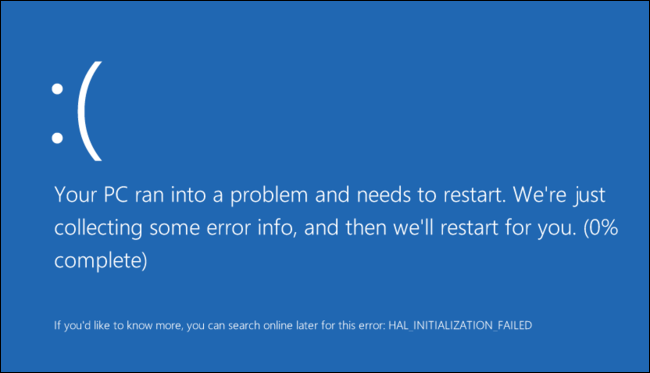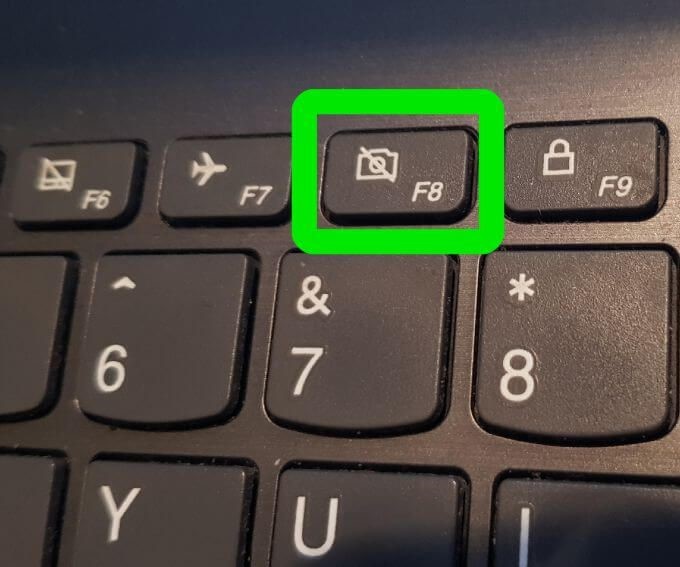چگونه می توان فهمید که چرا کامپیوتر بوت نمی شود؟
همه ما زمان هایی را سپری می کنیم که کامپیوتر یا لپ تاپ ما به راحتی از راه اندازی خودداری می کند. گرچه به طور بالقوه می تواند نشان دهنده مشکلات جدی در دستگاه شما باشد ولی معمولاً مسئله ای است که می توانید خودتان حل کنید. با برخی از عیب یابی های اساسی اغلب می توانید مشکلات راه اندازی را با رایانه Windows یا Mac خود حل کنید.
رایانه ویندوزی که روشن نمی شود
- منبع تغذیه را بررسی کنید. همچنین مطمئن شوید که رایانه شما کاملاً به پریز برق وصل است.
- رایانه خود را خاموش کنید اطمینان حاصل کنید که تمام اتصال برق شما به درستی متصل شده است.
- حداقل 10 ثانیه صبر کنید. به شما این امکان را می دهد تا خازن های رایانه شما زمان کافی برای تخلیه کامل را داشته باشد. چند ثانیه انتظار به آنها به خاموش شدن کامل کمک می کند.
- رایانه خود را دوباره روشن کنید. اکنون رایانه شما وقت کافی برای خاموش شدن کامل را خواهد داشت.
برای رایانه ای که هنگام راه اندازی فریز می شود
- دوباره کامپیوتر را خاموش کنید.
- پس از 2 دقیقه رایانه خود را دوباره راه اندازی کنید.
- گزینه های راه اندازی را انتخاب کنید.
- در صورتی که صفحه نمایش آرم “Windows” را نشان می دهد و از شما می خواهد گزینه ای را برای راه اندازی انتخاب کنید دستورالعمل ها را با دقت بخوانید و انتخاب خود را انجام دهید.
- سیستم خود را در حالت ایمن راه اندازی مجدد کنید. F8 را هنگام راه اندازی مجدد دستگاه فشار دهید. با این کار به حالت ایمن می روید.
- نرم افزار جدید را حذف نصب کنید. نرم افزار یا درایور جدیدی را که اخیراً نصب یا به روز کرده اید را حذف نصب کنید. این ممکن است به طور خودکار مشکل را حل کند.
- دوباره آن را روشن کرده و وارد BIOS شوید. به دنبال ریشه موضوع باشید. در صورت اورکلاک کردن، FSB و vCore خود را روی سطح موجودی تنظیم کنید.
- پس از اتمام کار بر روی ” Exit and save changes” کلیک کنید.
- رایانه را باز کنید. فقط پیچ های عقب را که در لبه بیرونی قرار دارند باز کنید.
- قبل از اینکه وارد کامپیوتر شوید، قسمت فلزی قاب را لمس کنید. این کمک می کند تا از شوک الکترواستاتیک جلوگیری شود که به طور بالقوه می تواند به سیستم شما آسیب برساند.
- اجزا را بردارید و دوباره نصب کنید.
- کارت حافظه، کارت گرافیک و سیمهای متصل به پین های CPU (واحد پردازش مرکزی) را خارج کنید.
- باتری را بردارید. این قسمت نزدیک به پایین مادربرد قرار دارد. معمولاً در داخل بدنه کوچک خود قرار دارد و یک سر آن اهرم است.
- چند دقیقه صبر کنید
- سپس هر مولفه را دوباره وصل کنید.
- رایانه خود را به برق متصل کنید. سپس آن را دوباره راه اندازی کنید.
- مراحل 7 و 8 را فقط در صورت راحتی کار با کامپیوتر انجام دهید. در غیر اینصورت می توانید مسائل را بیشتر پیچیده کنید.
- به تعمیرگاه مراجعه کنید. در صورتی که کار با رایانه خیلی راحت نیستید. یا اگر تمام مراحل ذکر شده ناموفق باشد سیستم خود را به تعمیرگاه رایانه برسانید. تا جایی که می توانید موضوع را به بهترین وجه توصیف کنید و به آنها اجازه دهید تا مشکل را برطرف کنند.
برای لپ تاپ ویندوز که شروع به کار نمی کند
- منبع تغذیه را بررسی کنید.
- شارژر لپ تاپ خود را بررسی کنید. اطمینان حاصل کنید که از نوع مناسب شارژر برای لپ تاپ خود استفاده می کنید.
- لپ تاپ ها معمولاً به شارژرهای 16-20 ولت نیاز دارند. شارژر با ولتاژ متفاوت ممکن است جریان کافی برای تأمین انرژی لپ تاپ شما را تأمین نکند.
- آن را با شارژر یدکی تست کنید. این به شما کمک می کند تا مطمئن شوید شارژر فعلی مشکلی ایجاد نمی کند.
- توان باتری لپ تاپ را بررسی کنید. اطمینان حاصل کنید که باتری لپ تاپ مقداری شارژ دارد.
- اگر شارژ آن کم است، آن را وصل کنید و آن را روشن کنید.
- لپ تاپ خود را خاموش کنید.
- چند دقیقه صبر کنید سپس آن را دوباره راه اندازی کنید.
- لوازم جانبی خارجی را قطع کنید. تمام دستگاه های خارجی از جمله مانیتور، دوربین و غیره را جدا کنید. به این ترتیب می توانید اطمینان حاصل کنید که آنها مانع از راه اندازی صحیح لپ تاپ شما نمی شوند.
- بررسی کنید که نمایشگر عملکردی دارد. از عملکرد صفحه نمایش لپ تاپ خود اطمینان حاصل کنید. اگر LED روشنایی لپ تاپ شما کار می کند و می توانید دیسک سخت یا فن ها را بچرخانید ولی نمی توانید یک تصویر را روی صفحه مشاهده کنید مشکل اصلی می تواند نمایشگر باشد.
- گاهی اوقات خرابی اینورتر صفحه باعث ایجاد مشکل در نمایشگر می شود. در این صورت می توانید اینورتر را تعویض کنید.
- برای آزمایش نمایشگر لپ تاپ خود از یک نمایشگر خارجی استفاده کنید. مانیتور خود را به برق وصل کنید لپ تاپ خود را روشن کنید و بلافاصله درب آن را ببندید. اگر این مانیتور خارجی نمی تواند به دستگاه شما متصل شود مشکل فراتر از نمایشگر آسیب دیده است
- به تعمیرگاه مراجعه کنید. در صورتی که با کار با رایانه خیلی راحت نیستید. یا اگر تمام مراحل ذکر شده ناموفق باشد سیستم خود را به تعمیرگاه رایانه برسانید. تا جایی که می توانید موضوع را به بهترین وجه توصیف کنید و به آنها اجازه دهید تا مشکل را برطرف کنند.
0/5
(0 نقد و بررسی)